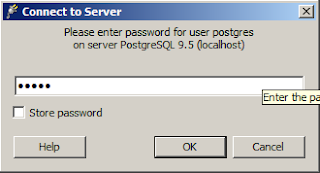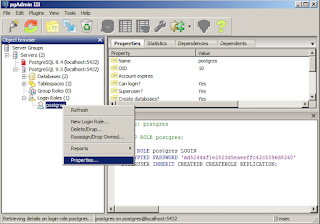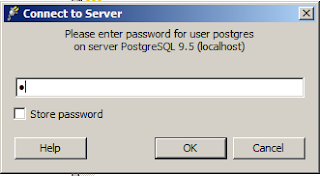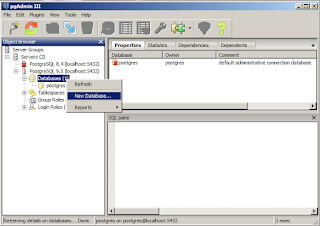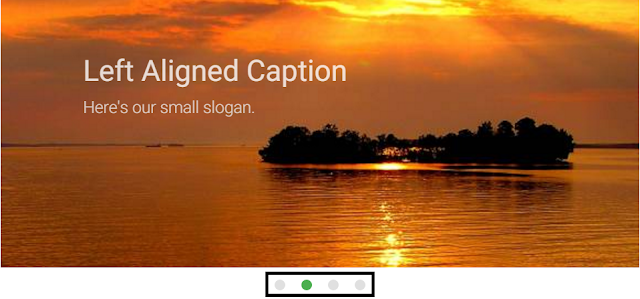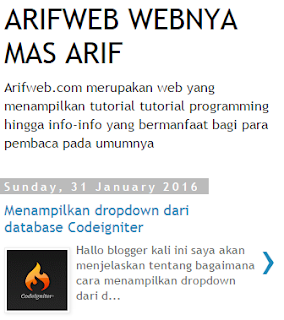Hallo blogger kali ini saya akan menjelaskan tentang cara mendapatkan / menampilkan last insert id di framework codeigniter. pada postingan yang lalu saya juga sudah menjelaskan tentang select max min avg sum codeigniter. nah pada kesempatan kali ini saya akan menjelaskan tentang mendapatkan last insert id codeigniter.
apa itu last insert id ??
Last insert id adalah id yang didapatkan dari id inputan terakhir di suatu table. contoh simplenya saya sudah 10x melakukan input di table mahasiswa dengan id auto_increment yang artinya idnya selalu berurutan. dari 1 hingga 10 selanjutnya saya insert satu buah data lagi dan akan menghasilkan id 11 nah id yang terakhir di inputkan itulah yang biasa disebut dengan Last insert id.
kapan digunakan ??
Last insert id digunakan ketika anda memiliki 2 table yang berelasi (A , B) dan anda membutuhkan id table A untuk dimasukkan ke table B.
table A table B
id_a nama_a id_b id_b nama_b
1 a1 1 1 b1
2 a2 2 2 b2
3 a3 0
lalu apakah kita perlu melakukan 3 query
Baca juga 3 cara mudah insert data di codeigniter
- insert ke tabel B
- select max id tabel B
- update id_b
Baca juga menampilkan data acak dari database
tentunya terlalu banyak query akan membuat system anda berat, lalu bagaimana solusinya di framework codeigniter kita dapat menggunakan fasilitas
$this->db->insert_id();
$insert_query = $this->db->insert('table B',$data_table_B);
$last_insert_id = $this->db->insert_id(); // letakkan tepat dibawah query insert
dengan query diatas kita berhasil mendapatkan last insert id dari table b yang selanjutnya dapat digunakan untuk update di table A dengan begitu kita dapat melakukan penghematan query (cukup 2 query) dan keakuratan data lebih terjamin :)
cukup mudah bukan ???
mungkin cukup sekian tutorial saya kali ini tentang mendapatkan last insert id di framework codeigniter. apabila artikel ini bermanfaat dan ada yang ingin ditanyakan silahkan masukkan ke kolom komentar terima kasih :)
Jangan lupa tinggalkan komentar ya :)
Bonus !!! membuat dinamic base url codeigniter